παρακολούθηση του χρόνου
Τρόπος εργασίας με χαρακτηριστικά παρακολούθησης χρόνου
Το εκπαιδευτικό βίντεο, #2
Δραστηριότητες
Χρόνος καταγραφής
Χρόνος καταγραφής από-προς
Περιορίστε την καταγραφή περισσότερο χρόνο από την εκτίμηση
Χρόνος καθυστέρησης σε σφαιρικές ρυθμίσεις
Αναφορά καταγεγραμμένου χρόνου
Πότε είναι η πρώτη εβδομάδα του ημερολογιακού έτους
Γωνιακές καταστάσεις
Δραστηριότητες
Για να προσθέσετε, να καταργήσετε, (de) να ενεργοποιήσετε μια δραστηριότητα ή να επιλέξετε την προεπιλεγμένη, μεταβείτε στο Διοίκηση »Κατηγορίες» Δραστηριότητες (ξοδευμένος χρόνος).
![]()
Στις λεπτομέρειες της δραστηριότητας, μπορείτε να επιλέξετε έργα για τα οποία η δραστηριότητα είναι ή δεν είναι ενεργή και επιλέξτε το συνδυασμό χρωμάτων.
![]()
Μπορείτε να ορίσετε πότε οι χρήστες θα πρέπει να επιλέξουν μια δραστηριότητα στο Ρυθμίσεις έργου »Δραστηριότητες (χρόνος). Έχετε δύο επιλογές εκεί:
- Η δραστηριότητα είναι προεπιλεγμένη κατά τη δημιουργία μιας εργασίας - Αυτή η επιλογή κάνει τον χρήστη να επιλέξει τη δραστηριότητα κατά τη δημιουργία μιας νέας εργασίας απευθείας.
- Επιλέξτε δραστηριότητα κατά την καταγραφή χρόνου για μια εργασία - Αυτή η δεύτερη επιλογή επιτρέπει στους χρήστες να δημιουργήσουν μια εργασία χωρίς να επιλέξουν τη δραστηριότητα (οι χρήστες θα επιλέξουν τη δραστηριότητα κατά την καταγραφή του χρόνου).
Επιπλέον, αυτό είναι ένα δεύτερο μέρος όπου μπορείτε να επιλέξετε ποιες δραστηριότητες είναι ενεργές σε αυτό το συγκεκριμένο έργο.
![]()
Χρόνος καταγραφής
Ο χρόνος καταγραφής είναι η πιο συνήθης λειτουργία στο Easy Project. Υπάρχουν διάφοροι τρόποι για να καταγράψετε χρόνο.
Και φυσικά, μπορείτε να εκτυπώσετε τον καταγεγραμμένο χρόνο πατώντας Ctrl+P. Μπορείτε επίσης να το εξαγάγετε με πολλούς τρόπους χρησιμοποιώντας τις επιλογές εξαγωγής στην κάτω δεξιά γωνία.
Χρόνος καταγραφής από μια λίστα εργασιών
Για να καταγράψετε χρόνο, κάντε δεξί κλικ σε μια συγκεκριμένη εργασία και επιλέξτε χρόνο καταγραφής. Σε έναν πίνακα που εμφανίζεται, συμπληρώνετε την ημερομηνία, τις ώρες που έχετε ξοδέψει σε αυτό το έργο, το σχόλιο και τον τύπο δραστηριότητας.
![]()
Καταγραφή χρόνου απευθείας από μια εργασία
Όταν ενημερώνετε μια εργασία, εκτός από την αλλαγή χαρακτηριστικών όπως κατάσταση και τέτοια, μπορείτε να συνδεθείτε στον χρόνο που έχετε αφιερώσει. Όταν διαγράφετε μια γονική εργασία με καταχωρημένες καταχωρημένες ώρες, είτε στην ίδια την εργασία είτε στα δευτερεύοντα καθήκοντά της, θα σας ζητηθεί να επιλέξετε άλλη εργασία στην οποία θα μεταφερθούν αυτές οι καταχωρήσεις.
![]()
Τμήμα ημερολογίου αναλωθέντος χρόνου
Αυτή η ενότητα μπορεί να προστεθεί στην αρχική σελίδα ενός χρήστη κάνοντας κλικ στο κουμπί "Εξατομίκευση αυτής της σελίδας". Όταν προστεθεί, απλώς κάντε κλικ στο εικονίδιο "Ώρα καταγραφής" για μια επιλεγμένη ημέρα στο ημερολόγιο και θα μεταβείτε στη σελίδα καταγραφής.
![]()
Πλήκτρο "Έναρξη εργασίας"
Αυτός είναι ένας άλλος τρόπος για να καταγράψετε χρόνο από μια ίδια την εργασία. Όταν ανοίγετε μια εργασία και είστε έτοιμοι να αρχίσετε να εργάζεστε, κάντε κλικ στο αντίστοιχο κουμπί στη δεξιά πλευρική γραμμή. Η κατάσταση της εργασίας θα αλλάξει και ο εκδοχέας θα αλλάξει αυτόματα στον τρέχοντα χρήστη. Στη συνέχεια μπορείτε να επιλέξετε την παύση, οπότε ο χρονοδιακόπτης θα σταματήσει. Όταν φτάσετε ξανά σε αυτή την εργασία, απλά κάντε κλικ στο κουμπί "Συνέχεια". Όταν ολοκληρώσετε την εργασία, κάντε κλικ στο κουμπί "Τέλος". Η σελίδα καταγραφής χρόνου θα συμπληρωθεί αυτόματα, ανάλογα με το χρονικό διάστημα που διαθέτετε το χρονοδιακόπτη. Το μόνο που έχετε να κάνετε είναι να συμπληρώσετε τα επιθυμητά χαρακτηριστικά και να κάνετε κλικ στο "Αποθήκευση".
![]()
Ο χρονοδιακόπτης εργασιών μπορεί να ρυθμιστεί στις ρυθμίσεις του Χρονοδιακόπτη διαχείρισης »Εργασία. Μπορείτε να ορίσετε εδώ ποια κατάσταση θα αλλάξει η εργασία σας κατά την εκτέλεση του χρονοδιακόπτη και σε ποιον θα ανατεθεί. Όταν διακοπεί ο χρονοδιακόπτης, μπορείτε να ορίσετε σε ποια κατάσταση αλλάζει, σε ποιον θα του ανατεθεί και μπορείτε να επιλέξετε τον χρόνο που θα στρογγυλοποιηθεί.
![]()
Ξεκινήστε το χρονόμετρο εργασιών τώρα
Αυτή η επιλογή είναι διαθέσιμη μόνο κατά τη δημιουργία μιας νέας εργασίας και επιτρέπει την αυτόματη εκκίνηση του χρονοδιακόπτη εργασιών μετά τη δημιουργία της εργασίας. Η λειτουργία του κανονικού χρονοδιακόπτη εργασιών δεν επηρεάζεται καθόλου. Για να χρησιμοποιήσετε το "Έναρξη χρονοδιακόπτη εργασιών τώρα" χαρακτηριστικό, βεβαιωθείτε ότι πληρούνται όλες οι ακόλουθες προϋποθέσεις:
- Πηγαίνετε στο Έργο >> Ρυθμίσεις >> Ενότητες – ενεργοποιήστε την "Παρακολούθηση χρόνου"
- Πηγαίνετε στο Διαχειριστής >> Τύποι εργασιών – ενεργοποίηση "Έναρξη χρονοδιακόπτη εργασιών τώρα" σχετικά με τον τύπο εργασίας της εργασίας
Η έναρξη/διακοπή του χρονοδιακόπτη εργασιών θα αλλάξει ανάλογα τα πεδία Ανάδοχος, Κατάσταση και %Τέλος για την εργασία. Ωστόσο, θα πραγματοποιηθούν μόνο οι αλλαγές που επιτρέπονται για αυτόν τον ρόλο χρήστη στις ρυθμίσεις της ροής εργασίας.
![]()
Χρόνος καταγραφής από-προς
Οι βετεράνοι χρήστες μπορεί να θυμούνται αυτή τη δυνατότητα από παλαιότερες εκδόσεις. Διακόπηκε λόγω λειτουργικής ασυμβατότητας με το υπόλοιπο σύστημα, με την ελπίδα τελικής αντικατάστασης. Ένα νέο σχήμα αυτής της δυνατότητας επιστρέφει στην έκδοση 13.5.
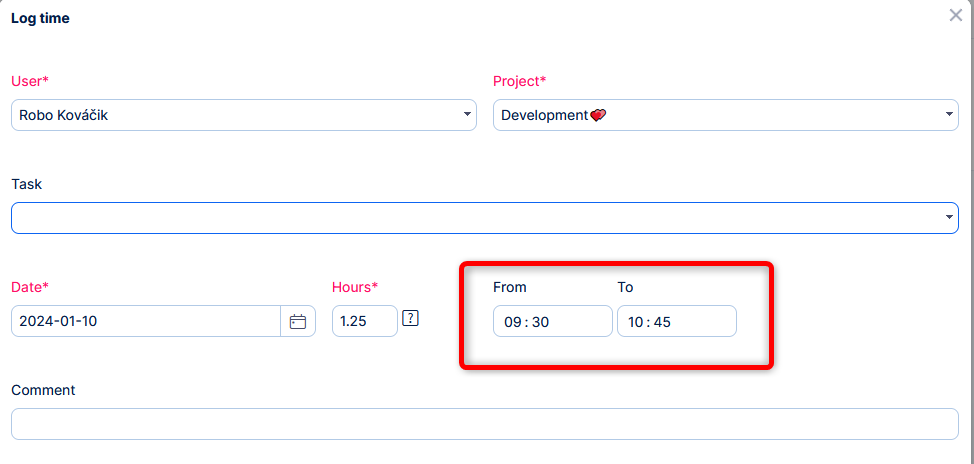
Η φόρμα εισαγωγής έχει αυτόματο υπολογισμό => συμπληρώνοντας δύο τιμές υπολογίζεται η τρίτη.
Αυτά τα πεδία είναι διαθέσιμα στη λίστα αναλωμένου χρόνου.
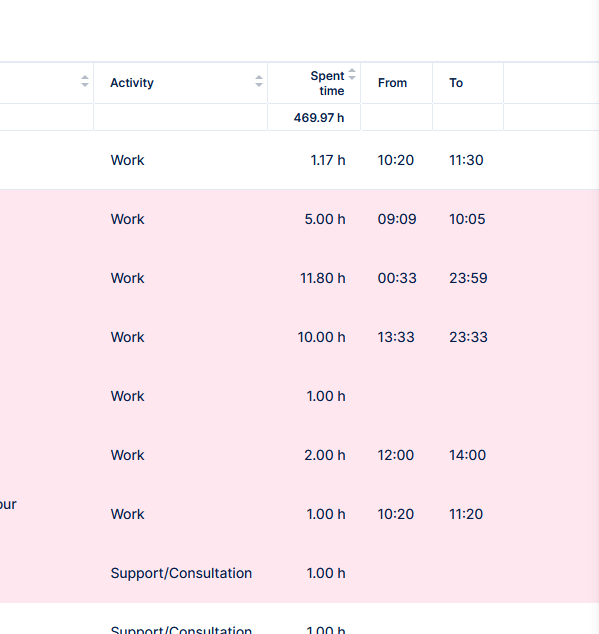
Οι ώρες προγεμίζονται επίσης όταν χρησιμοποιείτε το Task timer χωρίς παύση, ξεκινώντας και τελειώνοντας το ίδια ημέρα. Λάβετε υπόψη ότι σε αυτήν την περίπτωση, ο χρόνος δεν στρογγυλοποιείται ποτέ (ανεξάρτητα από τη ρύθμιση του χρονοδιακόπτη εργασιών), λόγω της συνέπειας των δεδομένων συμπληρωμένου από - έως και του συνολικού χρόνου.
Σε άλλες περιπτώσεις στο χρονόμετρο εργασιών (π.χ. με παύση), η λογική γίνεται πολύ περίπλοκη και τα πεδία από-προ μένουν άδεια (και η στρογγυλοποίηση λειτουργεί επίσης).
Περιορίστε την καταγραφή περισσότερο χρόνο από την εκτίμηση
Νέα ρύθμιση στο tracker - Περιορίστε τον χρόνο που δαπανάται κατά εκτιμώμενο χρόνο. Δεν θα επιτρέψει την καταγραφή περισσότερου χρόνου από την εκτίμηση στους ιχνηλάτες όπου είναι ενεργοποιημένη αυτή η ρύθμιση.
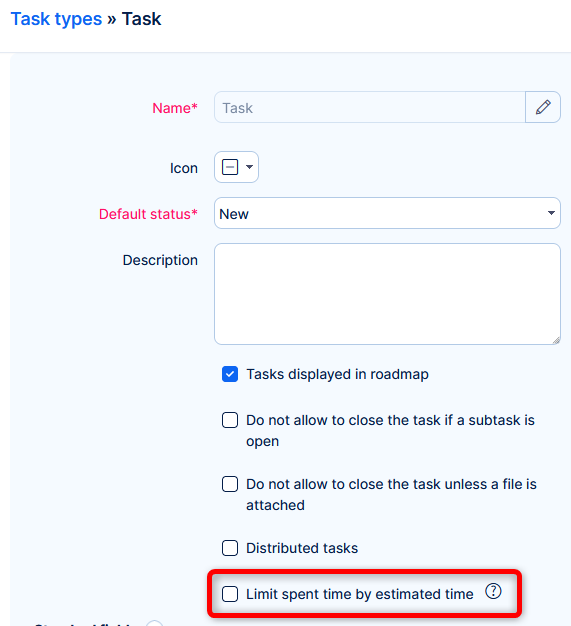
Πώς λειτουργεί
- Όταν μια νέα καταχώριση ώρας προκαλεί υπέρβαση του εκτιμώμενου χρόνου εργασίας, ο χρήστης θα λάβει ένα προειδοποιητικό μήνυμα
- Εάν αλλάξετε το πρόγραμμα παρακολούθησης από απεριόριστο σε περιορισμένο, αυτή η κατάσταση θα επικυρωθεί => δεν θα σας επιτραπεί να μεταβείτε σε περιορισμένη παρακολούθηση εάν ο χρόνος που δαπανάται υπερβαίνει τον εκτιμώμενο χρόνο (ίδιο προειδοποιητικό μήνυμα).
Συνιστούμε να ενεργοποιήσετε αυτήν τη δυνατότητα μόνο σε ιχνηλάτες με μικρή πιθανότητα αλλαγής. Λάβετε επίσης υπόψη την πιθανότητα να μην μπορούν όλοι οι χρήστες να δουν τον εκτιμώμενο χρόνο ή τον χρόνο που αφιερώνουν στην εργασία. Εάν έχετε τέτοιους περιορισμούς ορατότητας, η ενεργοποίηση αυτής της ρύθμισης θα μπορούσε επίσης να οδηγήσει σε απογοήτευση του χρήστη.
Χρόνος καθυστέρησης σε σφαιρικές ρυθμίσεις
Οι περισσότερες ρυθμίσεις που σχετίζονται με το χρόνο που διαθέτετε μπορούν να διαμορφωθούν από το Administration »Settings» Spent time. Μπορείτε να επεξεργαστείτε αυτές τις ρυθμίσεις παγκοσμίως ή ανά ρόλο χρήστη (μέσω του πλήκτρου "EDIT SETTINGS PER ROLE" στην επάνω δεξιά γωνία). Εάν έχουν ρυθμιστεί και οι δύο διαμορφώσεις, οι ρυθμίσεις ρόλων χρήστη θα υπερισχύσουν των συνολικών ρυθμίσεων για όλους τους χρήστες που έχουν αυτόν τον συγκεκριμένο ρόλο.
- Ενεργοποιήστε τις εγκρίσεις των καταχωρήσεων ώρας - Ελέγξτε εάν οι καταχωρίσεις χρόνου πρέπει να εγκριθούν από τον επιβλέποντα χρήστη
- Εμφάνιση 'Χρεώσιμο;' επιλογή - Ελέγξτε εάν πρέπει να διακρίνετε τις χρεωστικές καταχωρήσεις χρόνου από άλλες καταχωρήσεις χρόνου
- Να επιτρέπεται η δημιουργία καταχωρήσεων (καταγραφή) XX ημερών στο παρελθόν - πόσες μέρες στο παρελθόν μπορούν να δημιουργηθούν καταχωρήσεις χρόνου (για να απενεργοποιήσετε το όριο, αφήστε κενό)
- Να επιτρέπεται η επεξεργασία των καταχωρίσεων XX μέρες στο παρελθόν - πόσες μέρες στο παρελθόν μπορούν να επεξεργαστούν τις καταχωρήσεις χρόνου (για να απενεργοποιήσετε το όριο, αφήστε κενό)
- Να επιτρέπεται η δημιουργία καταχωρήσεων (καταγραφή) XX ημερών στο μέλλον - πόσες μέρες στο μέλλον μπορούν να δημιουργηθούν καταχωρήσεις χρόνου (για να απενεργοποιήσετε το όριο, αφήστε κενό)
- Αφήστε τις καταχωρίσεις επεξεργασίας XX μέρες στο μέλλον - πόσες μέρες στο μέλλον μπορούν να επεξεργαστούν τις χρονολογικές εγγραφές (για να απενεργοποιήσετε το όριο, αφήστε κενό)
- Καθημερινό όριο εισόδου (σύνολο) ΧΧ ώρες - πόσες ώρες μπορεί να καταγραφεί ανά ημέρα (για να απενεργοποιήσετε το όριο, αφήστε κενό)
- Χρησιμοποιήστε ένα πρόγραμμα επεξεργασίας για σχόλια σχετικά με την καταγραφή χρόνου; - ελέγξτε αν χρειάζεστε μορφοποίηση εμπλουτισμένου κειμένου για σχόλια σχετικά με την καταγραφή του χρόνου
- Εισαγάγετε ημερομηνία κατά την ώρα καταγραφής κατά την ενημέρωση εργασιών; - Ελέγξτε εάν πρέπει να επιλέξετε χειροκίνητα την καταγραφή της ημερομηνίας κατά την ώρα. διαφορετικά, θα χρησιμοποιηθεί η τρέχουσα ημέρα
- Να επιτρέπεται ο χρόνος καταγραφής σε κλειστές εργασίες - Ελέγξτε εάν πρέπει να καταγράψετε χρόνο σε κλειστά καθήκοντα
- Κατά την ώρα καταγραφής, πρέπει να επιλεγεί η εργασία - Ελέγξτε αν πρέπει να απενεργοποιήσετε την καταγραφή χρόνου χωρίς την επιλεγμένη εργασία
- Εμφάνιση από / προς εύρος ως επιλέξτε - εάν ένας χρήστης καταγράφει το χρόνο που διανύει από το φάσμα έως το εύρος (μπορεί να οριστεί στο προφίλ του χρήστη »Χρόνος καταγραφής από), η ρύθμιση αυτή καθορίζει τη μορφή του εύρους - ένα αναπτυσσόμενο μενού (ελεγμένο) ή απλή επιλογή ψηφίων (μη επιλεγμένο)
- Κατά την ώρα καταγραφής, πρέπει να συμπληρωθεί το σχόλιο - Ελέγξτε αν πρέπει να απενεργοποιήσετε την καταγραφή χρόνου χωρίς να συμπληρωθεί ένα σχόλιο
![]()
Όταν έχετε πολλαπλούς ρόλους σε ένα έργο, μια καταχώρηση χρόνου εμφανίζει πάντα όλους τους ρόλους που έχετε στο συγκεκριμένο έργο ανεξάρτητα από το ρόλο που επιλέξατε κατά την ώρα καταγραφής. Η αρχή της επιλογής ρόλου κατά το χρόνο καταγραφής είναι μόνο να εμφανίζονται οι σωστές επιλογές δραστηριότητας, όχι να συνδέεται η καταχώρηση χρόνου με τον συγκεκριμένο ρόλο.
![]()
Σημαντική σημείωση: Από την έκδοση 12.6.0 το όριο για η υλοτομία ξόδεψε χρόνο στο παρελθόν υπολογίζεται πλέον ως ημερολογιακές ημέρες. Δεν σέβεται ούτε σαββατοκύριακα ούτε αργίες, για να το κάνει όσο πιο προβλέψιμο γίνεται.
Αναφορά καταγεγραμμένου χρόνου
Οι καταχωρίσεις που δαπανώνται χρόνο μπορούν να αναφέρονται και/ή να ελεγχθούν με διάφορους τρόπους.
Μονάδα σελίδας Χρόνος αναμονής
Αυτή η ενότητα εμφανίζει τις καταχωρίσεις σας σε εβδομαδιαία ή μηνιαία βάση ως λίστα ή διάγραμμα. Μεταβείτε στη λειτουργία επεξεργασίας σελίδας, προσθέστε μια νέα ενότητα (Spent time) και ρυθμίστε τη χρονική περίοδο και τη μορφή εξόδου (λίστα ή γράφημα). Σημειώστε ότι όταν χρησιμοποιείτε την έξοδο Διάγραμμα και να ορίσετε ένα φίλτρο για τις τρέχουσες χρονικές περιόδους (όπως αυτή την εβδομάδα / μήνα / έτος), θα εμφανίζει μόνο σύνολα μέχρι σήμερα. Για παράδειγμα, είναι η Πέμπτη 5η και το φίλτρο έχει οριστεί σε αυτό το μήνα. Το μετρητή θα δείξει ότι θα περάσει από τη Δευτέρα (2η) έως την Πέμπτη (5η) και το 100% της βαθμολογίας θα είναι 32 ώρες (8x4 εργάσιμες ημέρες).
Στην ενότητα Σελίδα ξοδευμένου χρόνου στη λειτουργία γραφήματος, η χρήση των φίλτρων "στο παρελθόν" και "στο επόμενο" λειτουργεί με τέτοιο τρόπο ώστε η εμφανιζόμενη περίοδος να ξεκινά με την πραγματική ημερομηνία (σήμερα) και να επιστρέφει προς τα πίσω ή προς τα εμπρός εντός του καθορισμένου αριθμός ημερών (για παράδειγμα: εντός 3 ημερών = σήμερα + άλλες 3 συνεχόμενες ημέρες).
![]()
Σελίδα ενότητα Χρόνος αναμονής χρόνου
Αυτή η ενότητα εμφανίζει τις καταχωρίσεις του χρόνου σας στη μορφή ημερολογίου. Μεταβείτε στη λειτουργία επεξεργασίας σελίδας, προσθέστε μια νέα ενότητα (Ημερολόγιο αναλωθέντος χρόνου) και ρυθμίστε τη χρονική περίοδο του ημερολογίου (εβδομαδιαία ή μηνιαία).
![]()
Προσωπική δήλωση
Για διαχειριστές που πρέπει να δουν ή / και να εξάγουν τον πλήρη κατάλογο των καταχωρημένων χρόνου που ομαδοποιούνται ανά ημέρες, εβδομάδες, μήνες, έτη ή κάποια άλλη μη χρονική οντότητα, σας συνιστούμε να μεταβείτε στην ενότητα Περισσότερα »Αναφορές χρόνου» Προσωπική δήλωση »Λεπτομέρειες (ή / time_entries? only_me = true) και χρησιμοποιώντας την επιλογή "Ομαδοποίηση αποτελεσμάτων κατά" κάτω από το κουμπί Επιλογές επάνω δεξιά. Εδώ μπορείτε να επιλέξετε ένα ακριβές χρονικό διάστημα για την ομαδοποίηση των καταχωρίσεων ώρας (όπως Εβδομάδα, Μήνας ...). Επιπλέον, είναι δυνατή η ομαδοποίηση κατά οντότητα "Date". Σε αυτήν την περίπτωση, οι καταχωρήσεις χρόνου ομαδοποιούνται σύμφωνα με την τρέχουσα προβολή (καθημερινή, εβδομαδιαία, μηνιαία ...), η οποία μπορεί να αλλάξει χρησιμοποιώντας τα εικονίδια ακριβώς πάνω από τη λίστα των καταχωρίσεων ώρας. Εάν προτιμάτε να ομαδοποιήσετε ανά εβδομάδες, σας συνιστούμε να χρησιμοποιήσετε την "Ομαδοποίηση ανά εβδομάδα" αντί για "Ομαδοποίηση κατά ημερομηνία" μαζί με την εβδομαδιαία προβολή, επειδή η πρώτη επιλογή μετρά εβδομάδες από τον τυπικό αριθμό τους στα ημερολόγια, ενώ η τελευταία επιλογή μετρά εβδομάδες ανάλογα με τον χρήστη - καθορισμένη επιλογή "Έναρξη ημερολογίων ενεργοποιημένη", η οποία βρίσκεται στην ενότητα Περισσότερα »Διαχείριση» Ρυθμίσεις »Οθόνη.
![]()
- Στις Καρτέλα "Λεπτομέρειες", μπορείτε να βρείτε μια λίστα με καταγεγραμμένες καταχωρήσεις χρόνου σύμφωνα με το εφαρμοσμένο φίλτρο.
- Στις Αναφορά καρτέλας, μπορείτε να βρείτε μια λίστα με τα σύνολα αφιερωμένου χρόνου σύμφωνα με το χρονικό διάστημα, το εφαρμοσμένο φίλτρο και την επιλεγμένη οντότητα, όπως Δραστηριότητες, Ορόσημα, Έργα ή Εργασίες.
- Στις Καρτέλα Timesheet, μπορείτε να βρείτε το εβδομαδιαίο και μηνιαίο σας χρονοδιαγράμματα.
Πότε είναι η πρώτη εβδομάδα του ημερολογιακού έτους
Η Ορισμός ISO 8601 για την εβδομάδα 01 είναι η εβδομάδα με την πρώτη Πέμπτη γρηγοριανή χρονιά. Οι ακόλουθοι ορισμοί που βασίζονται σε ιδιότητες αυτής της εβδομάδας είναι αμοιβαία ισοδύναμοι από τότε που αρχίζει η εβδομάδα ISO με τη Δευτέρα:
- Είναι η πρώτη εβδομάδα με πλειοψηφία (4 ή περισσότερες) των ημερών του τον Ιανουάριο.
- Η πρώτη του μέρα είναι η Δευτέρα που βρίσκεται πλησιέστερα στον Ιανουάριο του 1.
- Έχει 4 Ιανουάριο σε αυτό. Ως εκ τούτου, η πρώτη πιθανή πρώτη εβδομάδα εκτείνεται από τη Δευτέρα 29 Δεκεμβρίου (προηγούμενο Γρηγοριανό έτος) έως την Κυριακή 4 Ιανουάριος, η τελευταία δυνατή πρώτη εβδομάδα εκτείνεται από τη Δευτέρα 4 Ιανουαρίου έως την Κυριακή 10 Ιανουαρίου.
- Έχει την πρώτη εργάσιμη ημέρα του έτους, αν τα Σάββατα, τις Κυριακές και τον Ιανουάριο του 1 δεν είναι εργάσιμες ημέρες.
Αν ο 1 Ιανουάριος είναι σε Δευτέρα, Τρίτη, Τετάρτη ή Πέμπτη, είναι στην εβδομάδα 01. Αν ο 1 Ιανουάριος είναι σε Παρασκευή, είναι μέρος της εβδομάδας 53 του προηγούμενου έτους. Εάν είναι ένα Σάββατο, είναι μέρος της τελευταίας εβδομάδας του προηγούμενου έτους που αριθμείται το 52 σε ένα κοινό έτος και το 53 σε ένα άλμα. Εάν είναι Κυριακή, είναι μέρος της εβδομάδας 52 του προηγούμενου έτους.
Η πρώτη ημερολογιακή μας εβδομάδα είναι η πρώτη εβδομάδα με την πρώτη εργάσιμη ημέρα σύμφωνα με το ημερολόγιο (απλοποιημένη έκδοση). Για παράδειγμα, το έτος 2019 έχει μια εβδομάδα άλματος. Εάν η Δευτέρα είναι η πρώτη εργάσιμη ημέρα σας, σύμφωνα με τον κανόνα ISO 8601 ξεκινά στις 31. 12. 2018, αλλά η εκκίνηση μας είναι 7. 1. 2019.
Γωνιακές καταστάσεις
- Η απενεργοποίηση μιας δραστηριότητας στις κατηγορίες διαχείρισης >> θα προκαλέσει την απενεργοποίηση της δραστηριότητας σε όλα τα έργα. Κατά συνέπεια, αυτό μπορεί να αφήσει την δραστηριότητα διακοπών σας απενεργοποιημένη, οπότε δεν θα μπορείτε να πραγματοποιήσετε καταγραφή / έγκριση απουσιών. Σε αυτήν την περίπτωση, βεβαιωθείτε ότι έχετε ενεργοποιήσει μη αυτόματα τη δραστηριότητα στο έργο, όπου καταγράφεται χρόνος για απουσίες (περισσότερες πληροφορίες σχετικά με αυτό στο Τεκμηρίωση συμμετοχής)
- Όταν έχει επιλεγεί η επιλογή "Όταν η ώρα καταγραφής, πρέπει να επιλεγεί η εργασία", τότε πρέπει πάντα να επιλέξετε κάποια εργασία, ακόμη και όταν δεν έχει δημιουργηθεί εργασία σε ένα έργο. Φυσικά, αυτό θα προκαλέσει την αδυναμία καταγραφής του χρόνου αυτού του έργου.
- Εάν κάποιο στοιχείο της λίστας καταχωρίσεων χρόνου έχει το χαρακτηριστικό "Χρεώσιμο" που έχει οριστεί σε "Όχι", τότε δεν μπορείτε να ορίσετε χύμα "Χρεωμένο" για ολόκληρη τη λίστα. Μπορείτε να το ξεπεράσετε φιλτράροντας τη λίστα για να εμφανίσετε μόνο εκείνα τα στοιχεία που έχουν χαρακτηριστικό "χρεώσιμο" που έχει οριστεί σε "Ναι" ή κανένα, ελέγξτε όλα τα στοιχεία της λίστας και ορίστε χύδην "Χρεώνεται".
- Κατά την καταγραφή του χρόνου από την επιλογή Περισσότερα: Διαχείριση: Προσωπική δήλωση, μόνο τα έργα που δεν έχουν επισημανθεί ως "προγραμματισμένα" μπορούν να επιλεγούν από το αναπτυσσόμενο μενού. Για να καταγράψετε χρόνο σε ένα προγραμματισμένο έργο, κάντε το απευθείας από τη λειτουργική μονάδα του Spam time του συγκεκριμένου έργου.
- Όταν μεταβείτε στην ενότητα "Διαχείριση> Ρυθμίσεις> Χρόνος που ξοδεύετε" και επιλέξτε το πλαίσιο ελέγχου "Κατά την καταγραφή του χρόνου, το σχόλιο πρέπει να συμπληρωθεί", λάβετε υπόψη ότι αυτή η ρύθμιση δεν ισχύει για τα φύλλα χρόνου Κατά την καταγραφή του χρόνου χρησιμοποιώντας τα φύλλα χρόνου, δεν υπάρχει πεδίο στο οποίο μπορείτε να εισαγάγετε το σχόλιό σας, επομένως το υποχρεωτικό σχόλιο συμπληρώνεται αυτόματα με μια παύλα. Όταν πρέπει να προσθέσετε / αλλάξετε ένα σχόλιο για οποιαδήποτε εργασία, πρέπει να το κάνετε μέσω του τυπικού κουμπιού επεξεργασίας εργασιών και το σχόλιο θα είναι επίσης ορατό στα φύλλα χρόνου.
- Εάν επεξεργαστείτε τις καταχωρήσεις ξοδευμένου χρόνου άλλου χρήστη, τα πιθανά χρονικά όρια (εάν ορίζονται στην ενότητα Διαχείριση> Ρυθμίσεις> Χρόνος που ξοδεύονται) λαμβάνονται υπόψη σύμφωνα με τον ρόλο του χρήστη, όχι δικό σας.
- Καταγράφοντας το χρόνο που αφιερώσατε σε μια περίοδο για την οποία έχει δημιουργηθεί προηγουμένως ένα φύλλο κατανομής, αυτός ο καταγεγραμμένος χρόνος δεν προστίθεται στο υπάρχον φύλλο κατανομής χρόνου. Ωστόσο, αν καταγράφεται πρώτα ο διαθέσιμος χρόνος και στη συνέχεια δημιουργείται ένα φύλλο χρόνου, ο καταγεγραμμένος χρόνος προστίθεται στο νεοδημιουργημένο φύλλο εργασίας.
- Επιλέγοντας την επιλογή "Μετατροπή μεγάλων αριθμών σε διαγράμματα και τάσεις σε φιλική αναπαράσταση κειμένου (3.000 -> 3K, 3.000.000 -> 3M)" στην Διαχείριση »Ρυθμίσεις» Οθόνη, λάβετε υπόψη ότι όχι μόνο οι μεγάλοι αριθμοί θα συντομευθούν αλλά και πολύ μικροί δεκαδικοί αριθμοί (όπως 0,0005 -> 500μ).
- Σε μια λίστα με καταχωρήσεις χρόνου που αφιερώνεται, δεν συνιστάται να τοποθετήσετε στήλες με τιμή στη συνολική σειρά στην πρώτη θέση με τη σειρά των στηλών στη λίστα, διαφορετικά ενδέχεται να υπάρχει πρόβλημα με τη μετατόπιση της τιμής στο συνολική σειρά στην αριστερή πλευρά.
- Κατά την ομαδοποίηση των αποτελεσμάτων φίλτρου ανά εβδομάδα, η προσαρμοσμένη έναρξη της εβδομάδας (όπως το Σάββατο ή την Τετάρτη) αγνοείται. Σε αυτήν την περίπτωση, εάν θέλετε να χρησιμοποιήσετε την προσαρμοσμένη έναρξη της εβδομάδας, πρέπει να ομαδοποιήσετε τα αποτελέσματα κατά τη στήλη Ημερομηνία.
- Για λόγους απλότητας, υπάρχει μια γνωστή κατάσταση γωνίας κατά τη σύνδεση από-προς - δεν υπάρχει επικύρωση για επικάλυψη περιόδων σε διάφορες χρονικές καταχωρήσεις. Για παράδειγμα, το σύστημα επιτρέπει την καταγραφή:
Ώρα εισόδου Α - 1 ώρα, 9:30 - 10:30
Ώρα εισόδου Β - 0,5 ώρα, 10:10 - 10:40
Εάν εφαρμοστεί μια τέτοια επικύρωση, θα απαιτούσε μια πολύπλοκη λύση και θα μπορούσε να επηρεάσει σημαντικά την εμπειρία του χρήστη.
